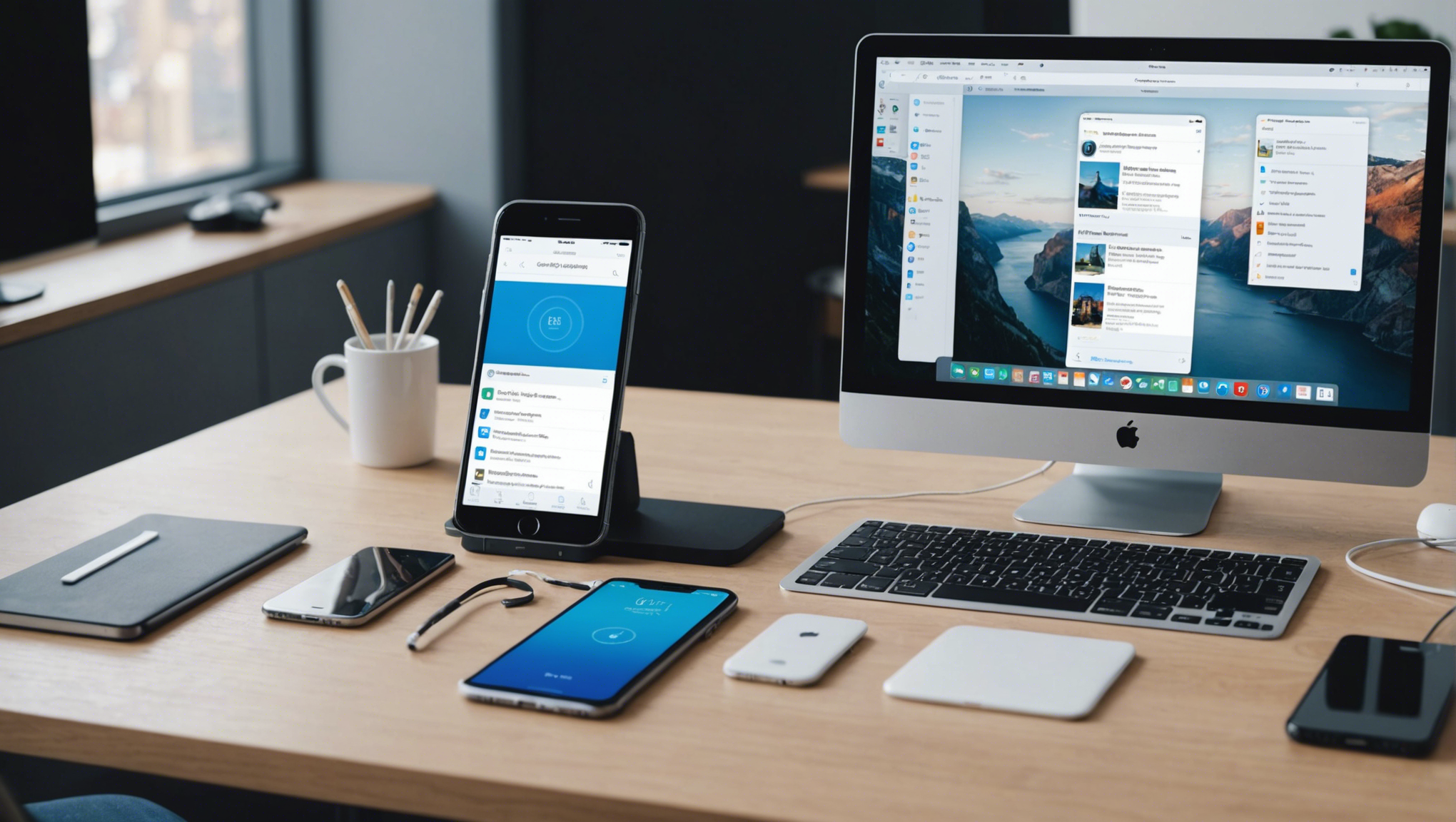Подключить iPhone 6s к компьютеру можно несколькими способами, наиболее популярные из которых — через USB-кабель и с помощью iTunes. В этой статье мы подробно рассмотрим все доступные методы подключения, чтобы обеспечить вам максимально простой и быстрый доступ к своим файлам и данным.
Подключение через USB-кабель
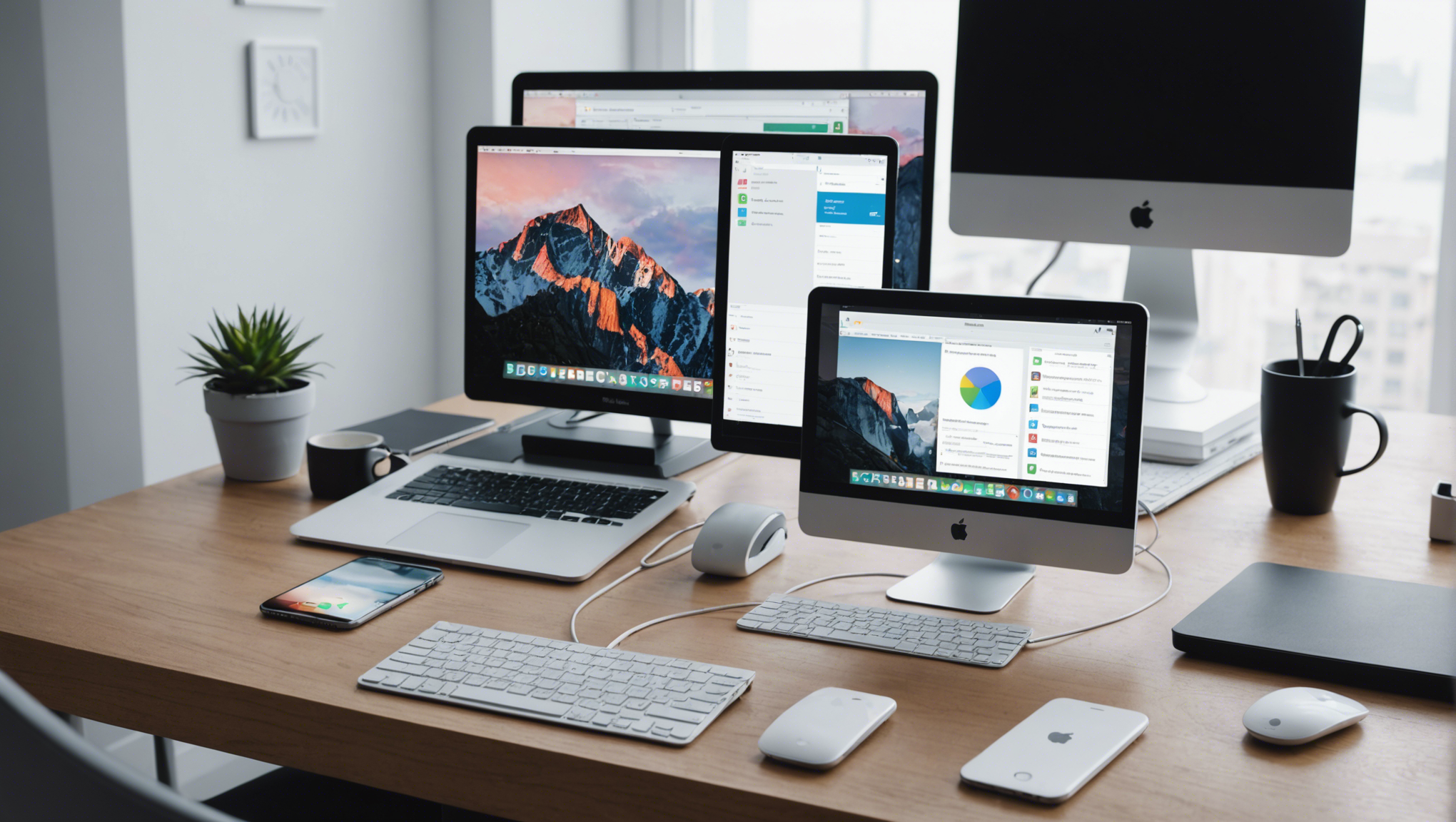
Самый простой и распространенный способ подключения iPhone 6s к компьютеру — использование USB-кабеля. Для этого понадобится стандартный кабель Lightning-USB, который поставляется в комплекте с устройством. Помните, что для успешного подключения ваш компьютер должен иметь USB-порт.
Шаги для подключения через USB-кабель:
- Подключите один конец кабеля к iPhone 6s, а другой — к USB-порту компьютера.
- На экране iPhone появится запрос на доверие к компьютеру. Нажмите «Доверять».
- Откройте проводник (Windows) или Finder (Mac) для доступа к файлам устройства.
Подключение с помощью iTunes
Использование iTunes — это еще один простой способ подключения и управления iPhone 6s с компьютера. Этот метод особенно удобен для резервного копирования данных и синхронизации мультимедийных файлов. Прежде чем начать, скачайте и установите iTunes на свой компьютер, если он ещё не установлен.
Шаги для подключения через iTunes:
- Подключите iPhone 6s к компьютеру с помощью USB-кабеля.
- Запустите iTunes. Если устройство не отображается, нажмите на значок устройства в верхнем левом углу окна iTunes.
- Перейдите к разделам «Обзор», «Музыка» или «Фильмы» для управления файлами и настройками синхронизации.
Подключение через Wi-Fi
Если вы не хотите использовать кабель, можно подключить iPhone 6s к компьютеру по Wi-Fi. Этот метод особенно полезен, если вы часто работаете в беспроводной сети. Для успешной синхронизации по Wi-Fi вам все равно понадобится USB-кабель для первого подключения и настройки.
Шаги для подключения через Wi-Fi:
- Подключите iPhone к компьютеру с помощью USB-кабеля и откройте iTunes.
- В iTunes выберите свой iPhone, затем перейдите в раздел «Настройки» — «Обзор».
- Отметьте флажок «Синхронизировать с этим iPhone по Wi-Fi» и нажмите «Применить».
- Отключите кабель — ваш iPhone теперь будет подключаться к iTunes по Wi-Fi, когда оба устройства будут в одной сети.
Использование сторонних программ
Кроме стандартных средств, вы можете пользоваться сторонними приложениями для управления вашим iPhone 6s. Эти программы часто предлагают дополнительные функции, такие как адаптивная синхронизация, управление сообщениями и многое другое. Однако будьте внимательны при выборе приложения — убедитесь, что оно проверено и безопасно для использования.
Популярные сторонние программы:
- iMazing
- AnyTrans
- Syncios
Эти программы могут предложить вам гораздо больше возможностей по сравнению с iTunes и обеспечить удобное управление контентом на вашем устройстве.
Итог
Таким образом, подключить iPhone 6s к компьютеру можно несколькими способами — через USB-кабель, с помощью iTunes, по Wi-Fi или с использованием сторонних программ. Каждый из этих методов имеет свои преимущества и ограничения, поэтому выбирайте тот, который лучше всего подходит для ваших нужд. Следуя указанным шагам, вы быстро и без труда подключите свой iPhone и получите доступ ко всей необходимой информации.
Часто задаваемые вопросы
1. Нужно ли устанавливать iTunes для подключения iPhone к компьютеру?
Да, для использования всех функций подключения и синхронизации iPhone с компьютером рекомендуется установить iTunes.
2. Могу ли я заряжать iPhone 6s через компьютер?
Да, подключив iPhone к компьютеру через USB-кабель, вы можете заряжать устройство.
3. Как избежать уведомлений «Доверять этому компьютеру» при каждом подключении?
После первого выбора «Доверять» компьютер запомнит этот выбор. Это уведомление будет появляться, если вы сбросите настройки или подключите устройство к новому компьютеру.
4. Что делать, если компьютер не видит iPhone?
Попробуйте сменить USB-порт, проверить кабель или переустановить драйвера. Также можно перезапустить обоих устройства.
5. Могу ли я подключить iPhone к компьютеру без кабеля?
Да, вы можете настроить беспроводную синхронизацию по Wi-Fi через iTunes, следуя инструкциям в нашей статье.